Word2019文字下方怎么添加虚线?
Word2019文字下方怎么添加虚线?wps2019输入的文字想要在文字下方添加虚线,该怎么添加虚线呢?下面我们就来看看wps2019给文字添加虚线的教程,需要的朋友可以参考下
Word2019输入的文字想要添加虚线,该怎么给文字添加虚线呢?下面我们就来看看详细的教程。

1、首先,我们打开一个含有文字内容的word文档;
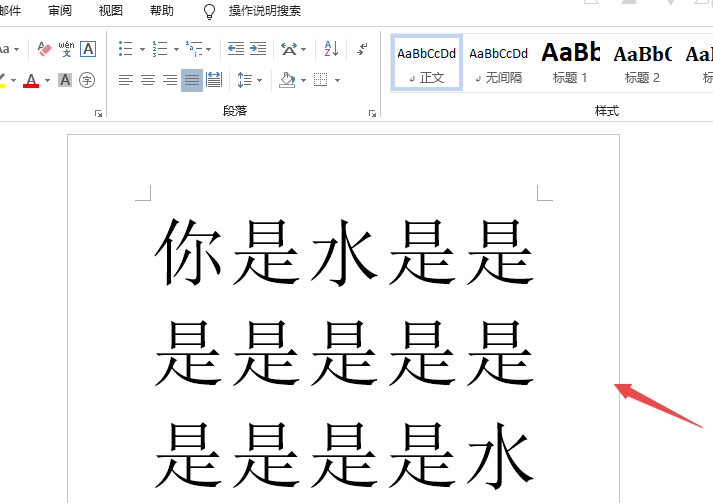
2、然后我们选中想要添加虚线的文字;
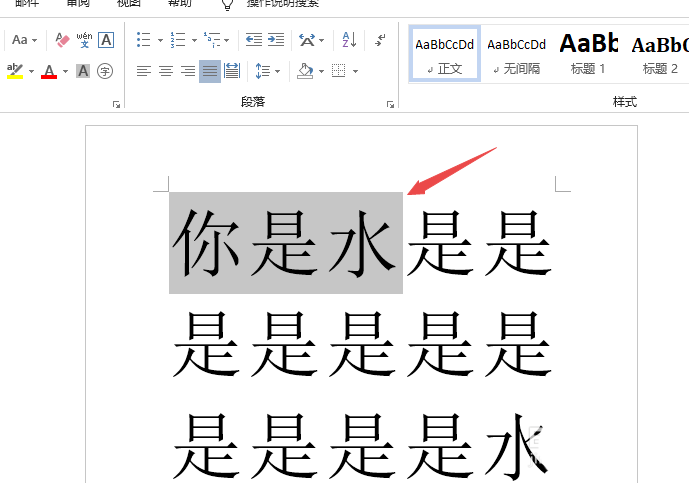
3、之后我们右击选择字体;
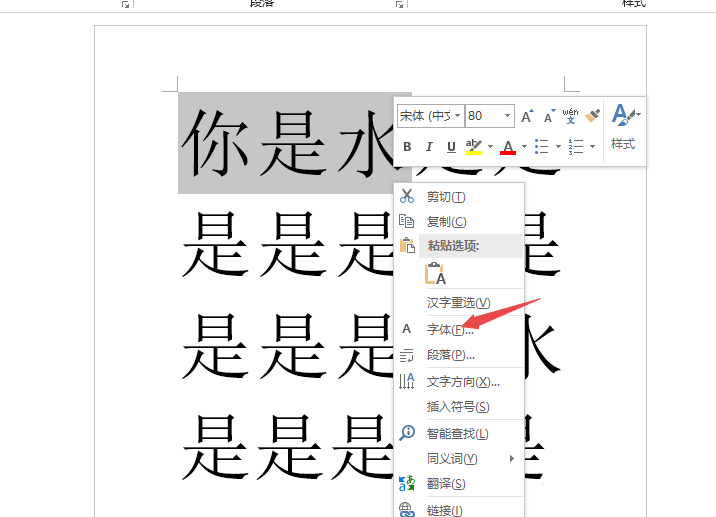
4、然后我们点击下划线类型边上的下拉箭头;
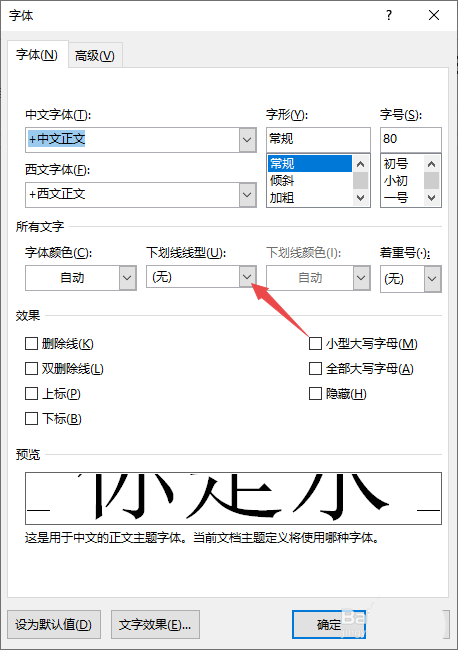
5、之后我们点击选择虚线;
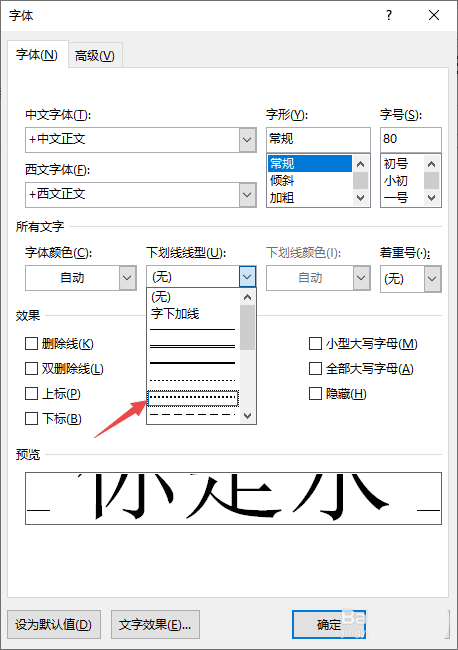
6、然后我们点击确定;
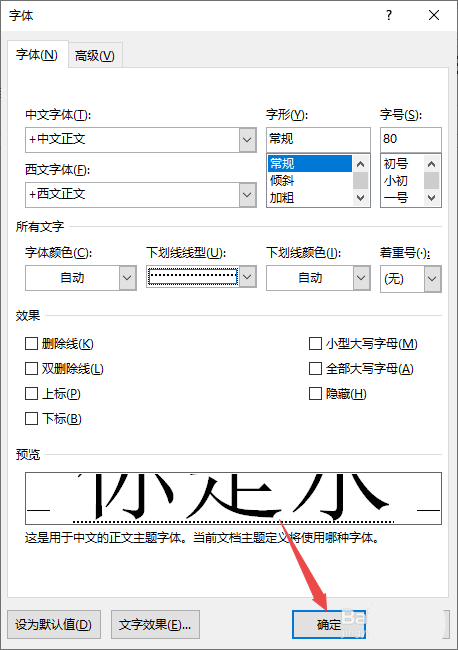
7、之后我们点击文档的空白处,这样我们就给文字下方添加虚线了。
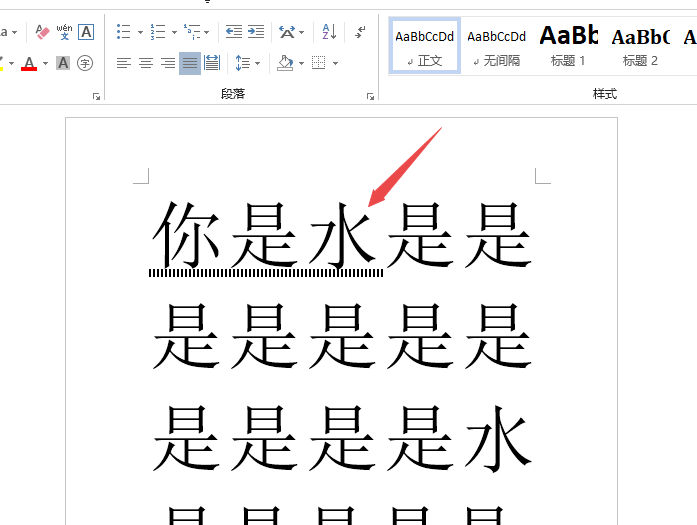
以上就是word2019给文字添加虚线的教程,希望大家喜欢,请继续关注科站长。
Word2019怎么给两位数添加圆圈?
Word2019怎么朗读文件中不认识的文字?
word2019文件改写模式怎么转换为插入模式?
栏 目:office激活
下一篇:word2019怎么将文档保存为txt格式?word2019保存为txt格式教程
本文标题:Word2019文字下方怎么添加虚线?
本文地址:https://fushidao.cc/wangzhanyunying/15520.html
您可能感兴趣的文章
- 08-11Office365和Office2021有何区别?Office365和2021的区别介绍
- 08-11office365和2016区别哪个好?office365和2016区别详细介绍
- 08-11怎么看office是永久还是试用?office激活状态查看方法教学
- 08-11Office产品密钥在哪里查找?买电脑送的office激活码查看方法
- 08-11Office要如何去卸载?卸载Office最干净的方法
- 08-11Office打开不显示内容怎么办?Office打开文件不显示解决教程
- 08-11Office365和Office2021有何区别?Office365和Office2021区别介绍
- 08-11Office怎么安装到d盘?Office默认安装在c盘怎么改到d盘
- 08-11Office怎么安装?电脑如何下载office办公软件安装教程
- 08-11Office怎么激活?四种方法免费永久激活Office


阅读排行
- 1Office365和Office2021有何区别?Office365和2021的区别介绍
- 2office365和2016区别哪个好?office365和2016区别详细介绍
- 3怎么看office是永久还是试用?office激活状态查看方法教学
- 4Office产品密钥在哪里查找?买电脑送的office激活码查看方法
- 5Office要如何去卸载?卸载Office最干净的方法
- 6Office打开不显示内容怎么办?Office打开文件不显示解决教程
- 7Office365和Office2021有何区别?Office365和Office2021
- 8Office怎么安装到d盘?Office默认安装在c盘怎么改到d盘
- 9Office怎么安装?电脑如何下载office办公软件安装教程
- 10Office怎么激活?四种方法免费永久激活Office
推荐教程
- 07-012025最新office2010永久激活码免费分享,附office 2010激活工具
- 11-30正版office2021永久激活密钥
- 11-25怎么激活office2019最新版?office 2019激活秘钥+激活工具推荐
- 11-22office怎么免费永久激活 office产品密钥永久激活码
- 11-25office2010 产品密钥 永久密钥最新分享
- 11-30全新 Office 2013 激活密钥 Office 2013 激活工具推荐
- 11-22Office2016激活密钥专业增强版(神Key)Office2016永久激活密钥[202
- 07-01怎么免费获取2025最新office2016专业增强版永久激活密钥/序列号
- 11-25正版 office 产品密钥 office 密钥 office2019 永久激活
- 07-01office365怎么永久激活?2025.5最新office,office365序列号推荐






